يضمن جهاز الايباد المحمي برمز دخول عدم إمكانية وصول الآخرين إليه دون إدخال رمز الدخول. ولكن ماذا لو لم تتمكن من تذكر رمز الدخول وتم قفل جهاز الايباد الخاص بك؟ فيما يلي بعض الخيارات التي يمكنك تجربتها عند نسيان رمز دخول الايباد. يمكنك اتباع التعليمات الواردة في هذه المقالة.
الجزء 1: ماذا تفعل إذا نسيت رمز دخول جهاز الايباد الخاص بك
ماذا تفعل عند نسيان رمز دخول الايباد؟ يمكن أن يكون هذا محبطا بشكل لا يصدق. حاول أولاً استخدام أي رمز دخول محتمل، مثل تاريخ الميلاد أو الذكرى السنوية أو 123456 أو 000000 الذي قد تقوم بتعيينه. ستؤدي المحاولات المتعددة لرمز الدخول الخاطئة إلى تعطيل جهاز الايباد الخاص بك وتشاهد الايباد غير متاح. ثم لن يكون لديك خيار سوى معرفة كيفية إعادة تعيين رمز دخول الايباد في حالة نسيانه بالطرق التالية.
ملحوظة:
كن مستعدًا لفقدان البيانات لأن جميع الطرق الممكنة ستؤدي إلى مسح بيانات الايباد الخاصة بك لفتح رمز دخول الايباد المنسي. أتمنى أن يكون لديك نسخة احتياطية يمكن استعادتها بعد العملية.
الجزء 2: كيفية فتح جهاز الايباد في حالة نسيان رمز دخوله بخمس طرق
انت لست وحدك. ينسى الكثير من الأشخاص رموز دخول الايباد الخاصة بهم. دعونا نرى كيفية الدخول إلى الايباد عند نسيان رمز دخوله بالطرق الخمس المتاحة التالية.
- 1. افتح الايباد الذي نسيت رمز دخوله باستخدام 4uKey
- 2. فتح قفل الايباد من شاشة الايباد غير متاح
- 3. مسح رمز دخول الايباد المنسي من الايفون (تطبيق تحديد الموقع على الايفون)
- 4. إعادة تعيين رمز دخول الايباد المنسي باستخدام iTunes
- 5. إعادة تعيين رمز دخول الايباد المنسي باستخدام iCloud
1. افتح الايباد الذي نسيت رمز دخوله باستخدام 4uKey
الطريقة الأولى التي يستخدمها الجميع دون أي معرفة تقنية هي 4uKey for iPad . إنه مصمم لمستخدمي iOS الذين لا يستطيعون تذكر رمز دخول الايفون أو الايباد . وهو متوافق مع جميع أجهزة الايباد ومتوفر لنظام iPadOS 16.
قم بتنزيل 4uKey لنظام iOS على جهاز الكمبيوتر الخاص بك. وإليك كيفية فتح جهاز الايباد الخاص بك عند نسيان كلمة الدخول.
قم بتشغيل 4uKey for iPad
قم بتشغيل 4uKey على جهاز الكمبيوتر الخاص بك وانقر فوق "ابدأ" لإزالة رمز الدخول مباشرة.

ابدأ في إزالة رمز دخول الايباد
قم بتوصيل جهاز الايباد المقفل به عبر كابل USB وانقر على زر التالي للمتابعة.

قم بتنزيل حزمة البرامج الثابتة
قم بتنزيل أحدث حزمة البرامج الثابتة لجهاز الايباد الخاص بك وابدأ عملية الإزالة بعد ذلك.

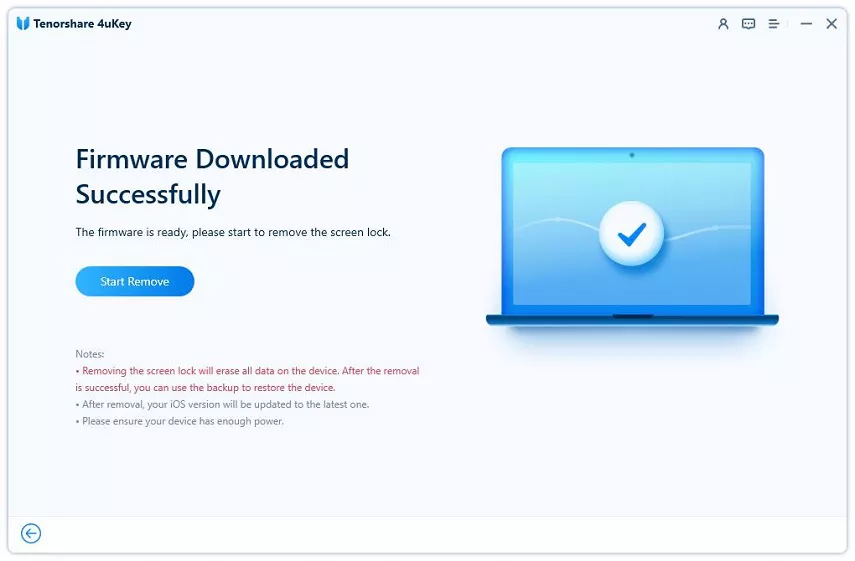
تم فتح قفل الايباد بنجاح
بمجرد الانتهاء من ذلك، ستظهر لك رسالة النجاح خلال بضع دقائق. انتظر حتى يتم إعادة تشغيل جهاز الايباد وإعداده كجهاز جديد.

2. فتح قفل الايباد من شاشة الايباد غير متاح
هل نسيت رمز دخول الايباد ولا تمتلك جهاز كمبيوتر؟ تدعم أجهزة الايباد التي تعمل بنظام iPadOS 15.2 والإصدارات الأحدث مسح بيانات الايباد مباشرة من شاشة الايباد غير المتوفرة. لاحظ أنه لن يتم فتح قفل جهاز الايباد الخاص بك إلا إذا قمت بتسجيل الدخول إلى معرف Apple الخاص بك والاتصال بشبكة Wi-Fi أو البيانات الخلوية.
- الخطوة 1. دخل رمز الدخول غير الصحيح بشكل متكرر حتى تظهر رسالة "مسح الايباد".
- الخطوة 2. اضغط على خيار مسح الايباد مرتين لتأكيد العملية.
- الخطوة 3. أدخل رمز دخول معرف Apple الخاص بك. وبعد ذلك سيبدأ الإجراء على الفور.
- الخطوة 4. انتظر حتى تكتمل العملية. هذه هي الطريقة لمسح رمز الدخول المنسي لجهاز الايباد بدون جهاز كمبيوتر أو جهاز آخر.


3. مسح رمز دخول الايباد المنسي من الايفون (تطبيق تحديد الموقع على الايفون)
يمكنك تتبع أجهزة iOS الخاصة بك وتحديد موقعها ومسحها باستخدام معرف Apple نفسه عبر ميزة تحديد الموقع. يأتي تطبيق تحديد الموقع الخاص بـالايفون أيضًا مزودًا بخيار المسح الذي يسمح لك بإعادة ضبط جهاز الايباد إذا نسيت رمز الدخول.
- الخطوة 1. افتح تطبيق تحديد الموقع على جهاز الايفون الخاص بك. اضغط على علامة التبويب "جميع الأجهزة" وحدد اسم الايباد المقفل الخاص بك.
- الخطوة 2. قم بالتمرير لأسفل وحدد موقع خيار مسح هذا الجهاز.
- الخطوة 3. أدخل رمز دخول معرف Apple لإنهاء عملية المسح.
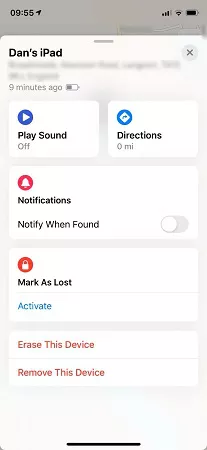
4. إعادة تعيين رمز دخول الايباد المنسي باستخدام iTunes
تنصح أبل باستخدام iTunes لاستعادة الايباد عند نسيان رمز الدخول. وتكون العملية سهلة عندما تتم مزامنة الايباد مسبقًا مع iTunes على جهاز الكمبيوتر الخاص بك. دعونا نرى كيف يعمل.
- الخطوة 1. بعد فتح iTunes بأحدث إصدار، قم بتوصيل جهاز الايباد الخاص بك به باستخدام كابل Lightning.
- الخطوة 2. انقر على أيقونة الجهاز وانتقل إلى الملخص. هنا، انقر على استعادة الايباد.
- الخطوة 3. سيُطلب منك إيقاف تشغيل ميزة تحديد موقع الايباد. بعد ذلك، ستبدأ العملية وتنتهي في بضع دقائق. وستجد جهاز الايباد الخاص بك في حالة إلغاء القفل.

5. إعادة تعيين رمز دخول الايباد المنسي باستخدام iCloud
الخيار الأخير هنا هو استخدام موقع iCloud إذا لم يكن iTunes متاحًا لك. مثل تطبيق تحديد الموقع في الطريقة الثالثة، فهو يعتمد أيضًا على ميزة تحديد الموقع ومعرف Apple. الفرق هو أنه يمكنك فتح موقع iCloud على أي جهاز متصل بالشبكة.
- الخطوة 1. افتح متصفح الويب على أي هاتف أو جهاز كمبيوتر. قم بزيارة موقع iCloud الإلكتروني باستخدام بيانات Apple ID. يجب أن يكون الحساب مرتبطًا بجهاز الايباد المقفل.
- الخطوة 2. انقر على خيار تحديد الموقع وحدد الايباد الخاص بك من قائمة كل الأجهزة.
- الخطوة 3. سترى خيار مسح الايباد الذي سيؤدي إلى مسح البيانات ورمز الدخول المنسي. أكمل العملية.

الملخص
في الختام، يمكنك الآن الدخول إلى جهاز الايباد الخاص بك حتى لو نسيت رمز دخول الايباد. لقد تم وصف طرق موثوقة مختلفة أعلاه. الطريقة الأكثر مباشرة وفعالية هي 4uKey for iPad to لفتح قفل الايباد والايفون بدون رمز الدخول في خطوات بسيطة .. يمكنك التوقف عن القلق بشأن جهاز الايباد المعطل بعد قراءة هذه المقالة.